vivo手机激
vivo手机激活步骤:开机后按指引选择语言,连接Wi-Fi,登录vivo账号,设置安全锁(如指纹/密码),完成即可使用,首次需联网验证,操作约3分钟完成激活。
vivo手机激活全流程指南

对于新购买的vivo手机用户来说,首次激活设备是使用前的关键步骤,激活过程不仅涉及基础功能设置,还关系到账户绑定、数据迁移以及系统优化,以下将详细解析vivo手机激活的完整流程,并提供常见问题解决方案。
激活前的准备工作
在正式激活前,需完成以下基础操作:
| 步骤 | 注意事项 | |
|---|---|---|
| 1 | 插入SIM卡 | 使用取卡针打开卡槽,确保SIM卡方向正确 |
| 2 | 充电至20%以上 | 避免因电量不足导致激活中断 |
| 3 | 检查包装配件 | 确认包含充电器、数据线、保修卡等 |
重要提示:
- 若需迁移旧手机数据,提前备份联系人、照片等文件。
- 建议在Wi-Fi环境下激活,避免消耗移动数据。
vivo手机激活详细步骤
开机与初始设置
长按电源键启动手机,进入语言选择界面,选择简体中文后,系统会引导完成以下操作:

- 连接Wi-Fi:选择可用网络并输入密码。
- 阅读用户协议:勾选同意条款后进入下一步。
登录或注册vivo账户
vivo账户是设备功能(如云服务、查找手机)的核心入口:
- 已有账户:直接输入账号密码登录。
- 新用户:点击“注册”并填写手机号,接收短信验证码完成注册。
账户绑定优势:
- 云备份(照片、联系人等)
- 跨设备同步(便签、浏览器书签)
- 安全防护(远程锁定/擦除数据)
系统功能配置
根据个人需求自定义设置:
- 指纹/面部识别:进入“设置 > 安全与隐私”添加生物识别。
- 导航方式:选择经典三键导航或全面屏手势。
- 系统更新:检查并安装最新版本(如OriginOS更新)。
数据迁移(可选)
通过以下方式导入旧手机数据:

- vivo互传:支持安卓/iOS设备无线传输。
- 云恢复:从vivo云备份中还原数据。
- 本地备份:通过OTG线连接U盘或旧手机。
激活后优化建议
完成基础激活后,可通过以下操作提升使用体验:
| 优化项 | 操作路径 | 作用 |
|---|---|---|
| 关闭预装广告 | 设置 > 应用管理 > 系统应用 | 减少推送干扰 |
| 开启暗色模式 | 设置 > 显示与亮度 | 节省电量(OLED屏幕适用) |
| 设置应用权限 | 设置 > 安全与隐私 | 保护隐私数据 |
| 启用游戏模式 | 设置 > 快捷与辅助 | 提升游戏性能 |
常见激活问题与解决方案
问题1:无法接收短信验证码
- 可能原因:
- 网络信号不稳定
- SIM卡未正确安装
- 运营商短信拦截
- 解决方法:
- 切换至4G/5G网络
- 重新插拔SIM卡
- 联系运营商解除短信限制
问题2:账户登录失败
- 排查步骤:
- 检查密码大小写及特殊符号
- 尝试“忘记密码”重置
- 确认账户未被冻结(登录官网查询状态)
FAQs
Q1:激活时提示“设备已被绑定”怎么办?
A1:此情况可能为二手设备或展示机,需联系原机主解除绑定,或携带购机凭证到vivo售后服务中心处理。
Q2:激活后无法使用5G网络如何解决?
A2:
- 确认SIM卡已开通5G套餐
- 进入“设置 > 移动网络 > 网络模式”选择5G优先
- 更新系统至最新版本
- 联系运营商刷新网络配置
版权声明:本文由环云手机汇 - 聚焦全球新机与行业动态!发布,如需转载请注明出处。


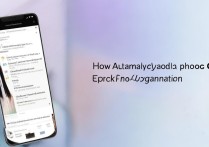
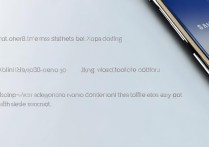
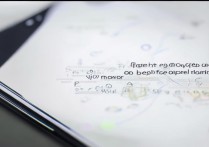

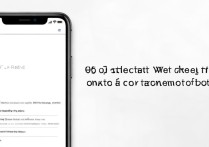

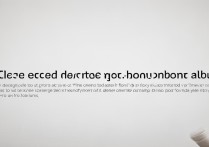



 冀ICP备2021017634号-5
冀ICP备2021017634号-5
 冀公网安备13062802000102号
冀公网安备13062802000102号